
【Zoom Rooms】スマートネームタグやってみた~物理会議室に入ってる人の名前がローカルとリモートに表示される!?~
Zoom Roomsのカメラでとらえた参加者に名前が表示されるという...。すごい機能がリリースされたので、やってみました。
手探りでやってみます。
手順(手探り)
1.Zoom Webポータルにサインイン
2.[ルーム管理]>[Zoom Rooms]>[ミーティング]タブで[Smart name tags]を有効にする

3.[Automatic smart name tags]にチェックを入れ、ポップアップの内容を読み[わかりました]>[保存]の順でクリックする

4.[アカウント管理]>[アカウント設定]>[一般]タブ>[自動スマート名前タグへの登録をユーザーに許可する]を有効化する
[Allow users to use their own photos]にもチェック入れてみる
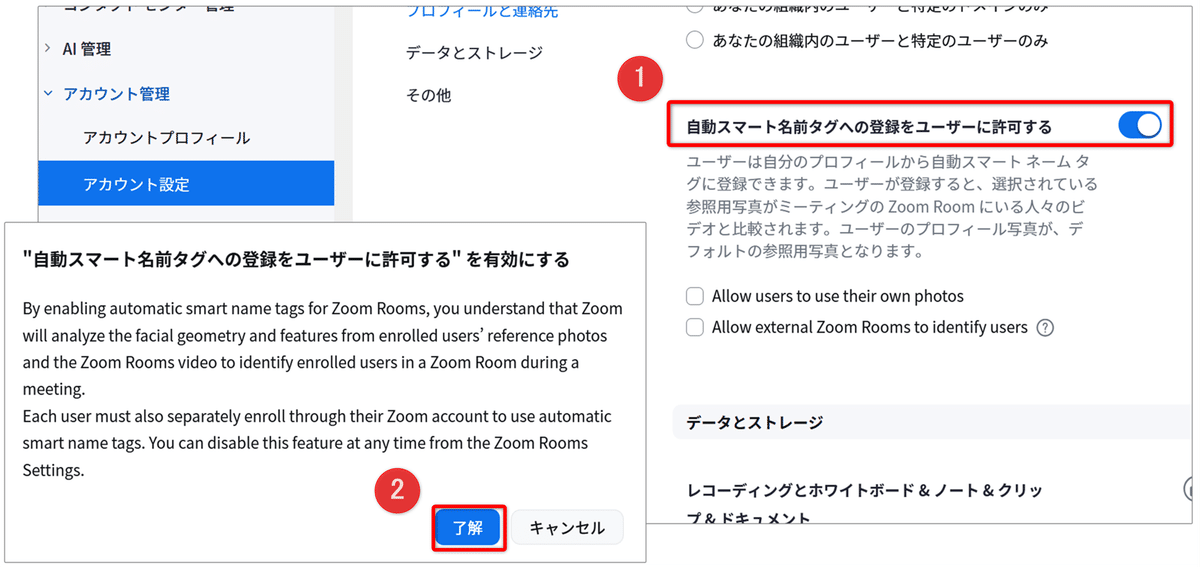
5.保存されるデータセンタの場所に日本があったので、日本に変更(任意)

6.自分のプロフィールから[Automatic smart name tags]設定の[Enroll]をクリックする
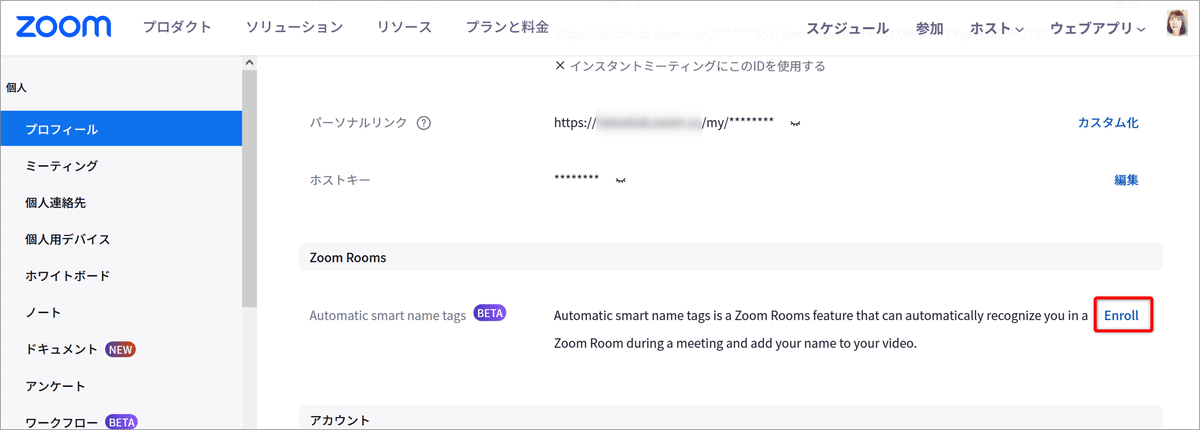
7.内容を確認し[I understand]をクリックします
※「Zoom Roomsの自動スマートネームタグを有効にすることにより、提出された参考写真とZoom Roomのビデオを使用して、Zoomが顔の形状を解析することに同意したことになります。この機能を有効にしている間、私たちはこの目的のためにデータを保存して使用します。この機能を無効にし、データを削除するには、プロフィールページにアクセスしてください。」といった内容です。

8.なぬっ
9.その場で写真を撮るのか..

10.左下に[Use your own photo]とあるので、ここからアップロードできそうですが、せっかくなのでカメラ起動し[Take photo]>[Complete Enrollment]をクリック

11.登録完了

これであってるのかわからないですが、Zoom Roomsでちゃんと表示されるかやってみます!!!
ちなみに、Zoom Roomsとコントローラのバージョンは6.1.5以上である必要があります。
ダメでした...。残念。
この辺に出るのかなぁと思ったのですが。
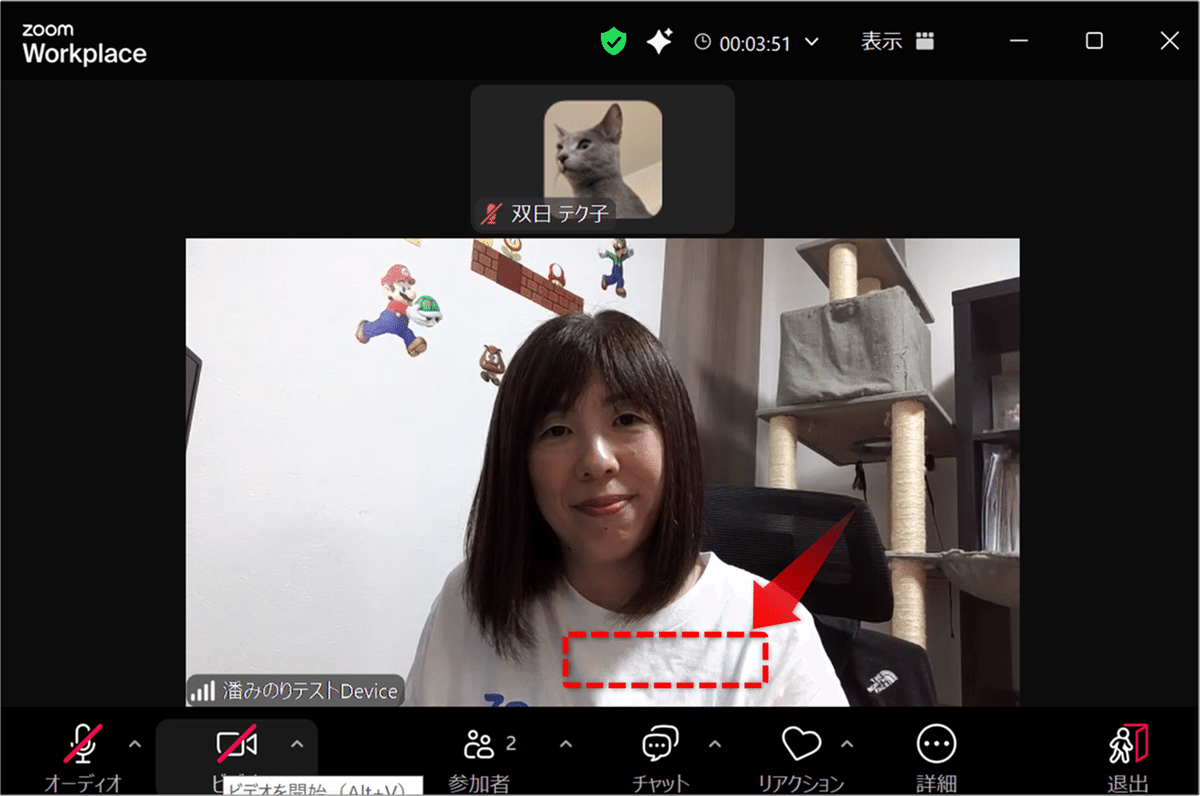
一旦今日はここまで。
やり方わかったら更新します!
Zoomの記事ができたので確認したところ、どうやら前提条件が1つ足りていなかったようです。
Using Smart Name Tags in Zoom Rooms
Prerequisites for using smart name tags
・Feature enabled by administrator or role with access to Zoom Rooms
・Zoom Rooms:
・Windows version 6.1.5 or higher
・Mac version 6.1.5 or higher
・Zoom Rooms controller version 6.1.5 or higher
・Zoom Room and enrolled users included on the meeting invite for automatic smart name tags.
・Zoom Room cameras must be 1080p capable, at minimum
・Zoom Desktop or Mobile client version 6.1.10 or higher (needed to view smart name tags on these clients)
Zoomデスクトップクライアントまたはモバイルクライアントのバージョンが6.1.10以上...。
これは現時点ではリリースされていないので、待つしかなさそうです!
クライアントバージョン6.1.10リリースされましたが、できず...。ベータ版なのでまだできないのかな...。リリースノートにスマートネームタグの記載なかったな...。
追記(2024/09/14)
できました!!!
Windows PCはスペック足りてませんでした(そらできんわ)
Macでやったらできました。うれしい...。
やってみた動画
詳しい設定方法
は双日テックイノベーションの記事↓↓↓をご覧ください!
最後に
ぼくたちの名前も出るかな
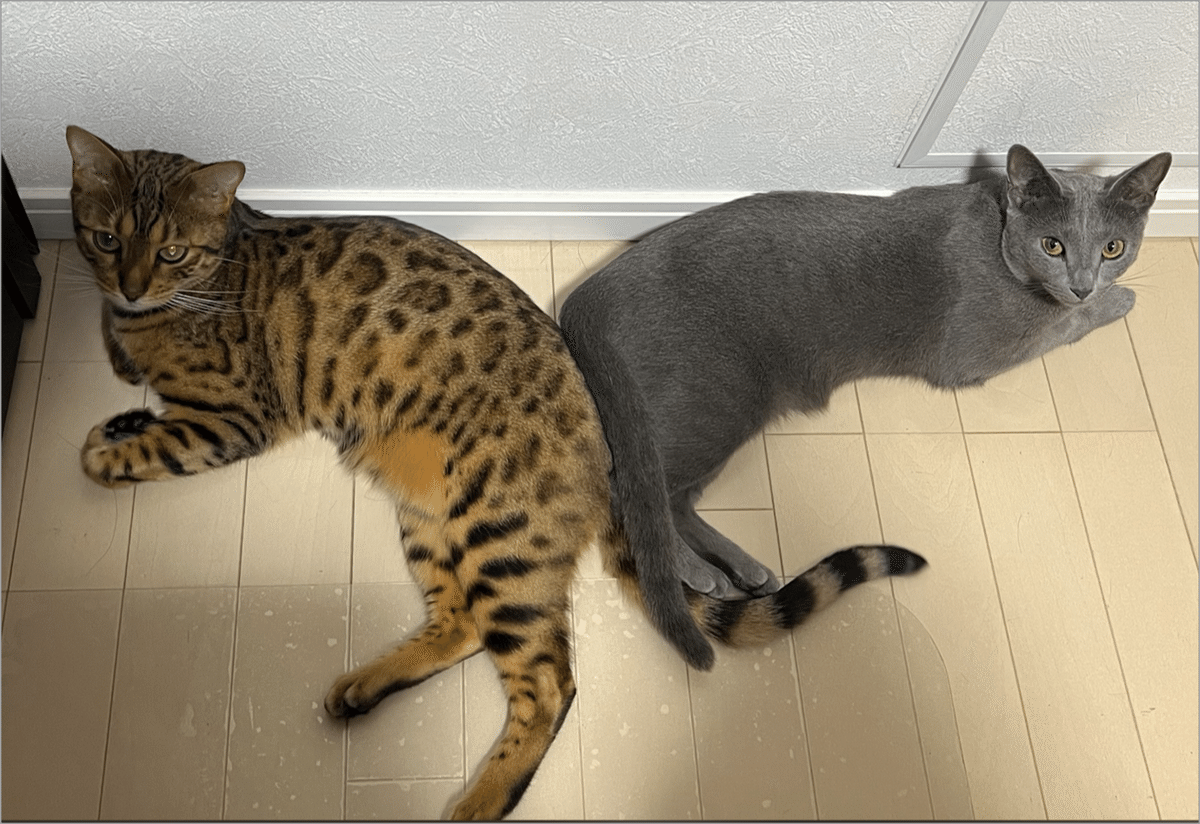
この記事が気に入ったらサポートをしてみませんか?
